Microsoft Outlook: 5 vinkkiä arjen helpottamiseksi
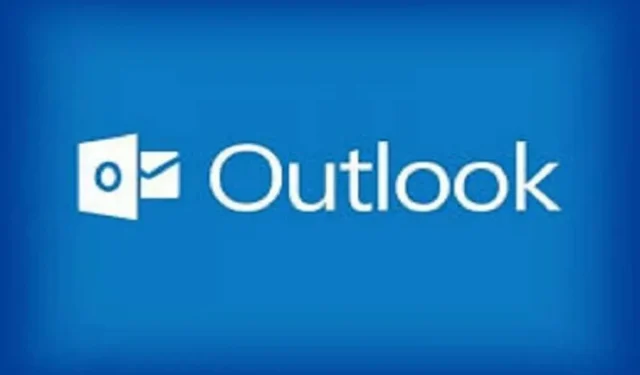
Microsoft Outlook on monipuolinen sähköpostiohjelma. Tässä on 5, jotka ovat erittäin hyödyllisiä jokapäiväisessä elämässä.
Pandemian aikana etä- tai hybridityö on hyvin yleistä. Suuret ja pienet yritykset, mukaan lukien jättiläiset Apple, Google, Facebook ja Twitter, ovat omaksuneet kotona työskentelyn käytännöt viimeisen kahden vuoden aikana.
Työskenteletpä sitten teknologiajättiläisessä tai pienessä yrityksessä, virtuaalisten kokousten, työtovereiden eri aikavyöhykkeiden, Slack-ilmoitusten ja pitkien sähköpostikeskustelujen jongleeraaminen voi olla melko stressaavaa. Microsoft Outlook tarjoaa valikoiman ominaisuuksia, jotka helpottavat päivittäistä digitaalista elämääsi.
Tässä on muutamia erittäin hyödyllisiä vinkkejä ja temppuja.
Kokouksen hallinta
Ihmisten kutsuminen kokoukseen on helppoa Outlookin kautta, mutta voit myös helposti seurata, kuka on tulossa, olitpa isäntä tai vain osallistuja. Näin:
- Avaa Microsoft Outlook.
- Avaa kalenteripaneeli ja valitse tapahtuma.
- Vastausvaihtoehtojen alla sinun pitäisi nähdä sinut kutsuneen henkilön nimi ja kutsun kanssa vuorovaikutuksessa olevien ihmisten määrä.
- Napsauta tätä numeroa nähdäksesi, kuka hyväksyi, kieltäytyi, ei tiedä ja kuka ei vastannut.
Jos isännöit kokousta, sinulla on lisävaihtoehtoja avaamalla lomake uuteen ikkunaan. Voit käyttää ominaisuuksia, kuten ajoitusavustajaa, saadaksesi käsityksen kunkin ja joidenkin vastausvaihtoehtojen saatavuudesta.
Aikavyöhykkeen hallinta
Hybridityöympäristö ei katoa mihinkään, mikä tarkoittaa, että työntekijät eivät välttämättä ole töissä samaan aikaan kuin olisivat fyysisesti toimistossa. On tärkeämpää kuin koskaan olla tietoinen tästä ja noudattaa kaikkien aikatauluja. Ja sen sijaan, että tekisit laskelman joka kerta, kun haluat ajoittaa jotain, voit lisätä toisen aikavyöhykkeen Outlookiin:
- Avaa kalenteriruutu Outlookissa.
- Valitse ”Uusi tapahtuma” ja avaa se uudessa ikkunassa.
- Napsauta ajoitusavustajaa.
- Napsauta Maapallo-kuvaketta Koko päivä -painikkeen vieressä, jossa lukee Aikavyöhykkeet, jos viet hiiren sen päälle.
- Jätä kentältä paikallisaikasi ja hae valitsemaasi kaupunkia toiselta aikavyöhykkeeltä.
- Napsauta Valmis.
Outlook vie sinut sitten takaisin kutsuluonnokseen ja näet aikavyöhykkeet vierekkäin. Tämä koskee vain käsittelemääsi kutsua, et näe niitä koko ajan.
Sähköpostiaikataulu
Voit myös ajoittaa sähköpostit, jotta ne eivät tule perille. Näin:
- Kirjoita sähköpostiosoitteesi, mutta älä napsauta ”Lähetä”-painiketta.
- Napsauta Lähetä-kohdan vieressä olevaa pientä alanuolta.
- Valitse Lähetä myöhemmin. Näyttöön tulee ikkuna, jossa voit valita päivämäärän ja kellonajan.
Outlook ehdottaa oletuksena 30 minuutin intervalleja, mutta jos sinun on todella lähetettävä sähköposti kello 16.17, voit syöttää ajan manuaalisesti.
Ajoitetuille sähköposteille ei ole erillistä välilehteä, mutta ne löytyvät Luonnokset-välilehdeltä (kunnes ne on lähetetty). Sähköpostissa sanotaan myös, että se on ajoitettu, jotta et poista sitä vahingossa.
Nopea navigointi useiden ikkunoiden välillä
Jos teet moniajoja, työskentelet useiden Outlook-näkymien kanssa ja tunnet hukkaavasi aikaa joka kerta, tiedä, että navigointipalkki voi säästää aikaasi. Jos haluat Kalenterin ja Saapuneet-kansion olevan auki samanaikaisesti, napsauta hiiren kakkospainikkeella ja valitse ”Avaa uudessa ikkunassa”. Tämä ominaisuus on vieläkin tehokkaampi Snap Layout- ja Snap Group -työkaluilla Windows 11:ssä.
Poista keskustelut käytöstä
Olet todennäköisesti päätynyt sähköpostikeskusteluun, jossa Vastaa kaikille -painiketta on painettu vahingossa. Jos keskustelu on erityisen aktiivinen etkä halua enää häiritä sinua, voit pyytää keskustelun mykistämistä. Tämä poistaa sen kaikista kansioistasi paitsi Lähetetyt-kansiosta sekä uusista vastauksista tähän sähköpostiin.
Näin:
- Avaa sähköposti.
- Napsauta työkalupalkin kuvaketta, jossa on kolme pientä pistettä.
- Napsauta Ohita.
- Outlook kysyy, haluatko varmasti mykistää keskustelun. Napsauta OK.
Jos haluat hieman vähemmän pysyvän ratkaisun, voit valita ”Toista keskustelu”. Napsauta samassa työkalupalkissa Toista ja valitse kesto. Tämän keskustelun vastaukset eivät enää häiritse sinua valitsemasi aikana.



Vastaa